在日常的办公软件Excel中,IF函数被广泛应用于数据处理与分析中,是一项非常实用的基础功能。如果你想要精准地完成工作中的数据筛选、判断和统计任务,掌握IF函数的使用绝对是不可或缺的一项技能。今天,我们就来全面讲解一下Excel中的IF函数公式,帮助你更高效地进行数据处理。
什么是IF函数?
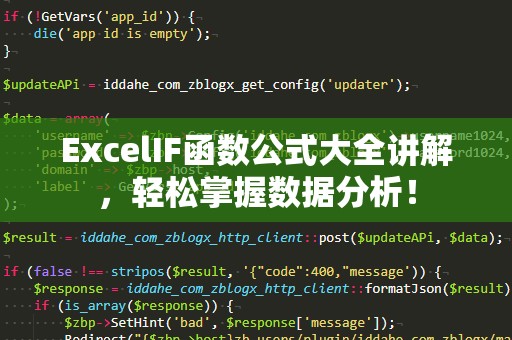
在Excel中,IF函数是一种逻辑函数,用于根据某个条件进行判断,并返回相应的结果。IF函数的基本语法格式为:
=IF(条件,条件成立时返回的值,条件不成立时返回的值)
简单来说,IF函数会检查某个条件是否为真,如果条件为真则返回“条件成立时的值”;如果条件为假,则返回“条件不成立时的值”。这种功能特别适合用来进行分类、筛选、计数等任务。
IF函数的应用场景
数据分类
例如,我们有一列成绩数据,现在需要将成绩根据及格与不及格进行分类。使用IF函数,你可以很轻松地实现这个任务。假设成绩数据位于A列,我们可以使用以下公式:
=IF(A2>=60,"及格","不及格")
这个公式会判断A2单元格中的成绩是否大于或等于60,若是,则返回“及格”,否则返回“不及格”。
计算成绩等级
IF函数不仅能判断简单的条件,还可以处理多个条件。例如,根据成绩的不同区间返回不同的等级。假设A列是成绩数据,可以使用如下公式来根据成绩区分等级:
=IF(A2>=90,"优秀",IF(A2>=75,"良好",IF(A2>=60,"及格","不及格")))
这个公式通过嵌套多个IF函数,实现了对不同成绩的分类。首先判断是否优秀(成绩大于等于90),然后是良好、及格,最后是“不及格”。
价格计算
假如你有一个商品销售价格列表,现在想根据购买的数量来决定折扣。比如,购买数量超过10个,给予10%的折扣,否则不打折。此时IF函数就能派上用场。假设数量位于B列,价格位于C列,可以使用如下公式来计算价格:
=IF(B2>10,C2*0.9,C2)
如果B2单元格中的数量大于10,返回C2价格的90%(即打九折),否则返回原价。
IF函数的高级应用
多条件判断
在工作中,可能会遇到需要同时满足多个条件的情况。例如,要判断一个人是否为“VIP客户”,并根据其购买金额来决定是否赠送礼品。此时,可以使用“AND”或“OR”函数与IF结合,进行复杂条件的判断。
使用AND函数:
=IF(AND(A2>=1000,B2="VIP"),"赠送礼品","不赠送")
这个公式表示,只有当A2的金额大于等于1000且B2为“VIP”时,才会返回“赠送礼品”,否则返回“不赠送”。
使用OR函数:
=IF(OR(A2>=1000,B2="VIP"),"赠送礼品","不赠送")
如果A2的金额大于等于1000,或者B2为“VIP”,都会返回“赠送礼品”。
嵌套IF函数
当判断条件较多时,可以使用嵌套IF函数。我们在之前的成绩等级公式中就用了这种方法。嵌套IF函数的灵活性非常高,可以处理复杂的业务需求。
与其他函数结合使用
Excel中的IF函数可以与许多其他函数结合使用,增强其功能。例如,你可以使用IF函数与VLOOKUP、SUM等函数配合,进行更复杂的计算和数据提取。
比如,使用IF与SUM结合来计算条件下的总和:
=IF(A2="销售",SUM(B2:B10),0)
如果A2为“销售”,则返回B2到B10单元格的总和,否则返回0。
总结
IF函数的应用非常广泛,无论是在数据分类、统计分析,还是条件筛选、金额计算等方面,IF函数都能大大提高我们处理数据的效率。掌握IF函数,不仅能够提升工作效率,还能够帮助我们在Excel中处理更加复杂的数据分析任务。我们将在第二部分中继续深入探讨IF函数的更多应用技巧和注意事项。
在上一部分中,我们介绍了Excel中IF函数的基本使用方法以及多个实用的应用场景。我们将继续深入探讨IF函数的更多高级应用技巧,帮助您更加高效地利用Excel处理各类数据。
IF函数与其他函数的结合使用
IF与VLOOKUP的结合
VLOOKUP函数用于查找表格中的数据,IF函数则可以用于判断条件。这两个函数结合使用,能够让我们在数据表中进行条件筛选和数据提取。例如,假设我们有一个员工信息表,其中包括员工的工号、姓名和工资,想要根据员工工号判断其是否达到某个工资标准。我们可以这样写:
=IF(VLOOKUP(A2,员工数据表,3,FALSE)>=5000,"高薪","普通")
这个公式会查找A2单元格中的工号,在员工数据表的第三列查找对应的工资,如果工资大于等于5000,则返回“高薪”,否则返回“普通”。
IF与COUNTIF的结合
COUNTIF函数用于统计符合条件的单元格数量,而IF函数可以根据条件返回不同的结果。两者结合,能够实现更加精细的条件筛选和统计。例如,我们想统计某个地区的销售额是否超过了设定的目标,目标值为10000:
=IF(COUNTIF(销售额范围,">10000")>0,"目标达成","目标未达成")
这个公式会判断销售额范围内是否有超过10000的销售记录。如果有,则返回“目标达成”,否则返回“目标未达成”。
IF与SUMIF的结合
SUMIF函数用于对符合条件的单元格进行求和。通过与IF函数结合,可以实现更灵活的数据分析。例如,假设我们需要计算某个产品的销售总额,且销售金额大于1000时才计算:
=IF(SUMIF(销售额范围,">1000")>0,"销售情况良好","销售情况不佳")
如果符合条件的销售额大于1000,则返回“销售情况良好”,否则返回“销售情况不佳”。
使用IF函数时的常见问题和解决办法
IF函数嵌套过多导致错误
IF函数嵌套过多可能导致公式错误或者计算结果不准确,尤其是在需要处理多个复杂条件时。此时,考虑将IF函数拆分为多个部分,或者使用其他函数(如AND、OR、SWITCH等)来简化判断条件。
空值问题
使用IF函数时,某些单元格可能为空值。为了避免错误,可以在公式中加入对空值的判断,例如:
=IF(ISBLANK(A2),"没有数据",IF(A2>=60,"及格","不及格"))
这个公式会先判断A2是否为空,如果为空则返回“没有数据”,否则按照成绩进行判断。
逻辑判断不明确
使用IF函数时,确保逻辑判断清晰明确。如果需要对多个条件进行判断,尽量使用AND或OR函数来组合多个条件,避免出现混淆。
总结
IF函数是Excel中最基础也是最强大的函数之一,掌握了它的使用方法,您可以轻松应对各种数据分析和处理任务。通过与其他函数的结合,IF函数的应用场景变得更加广泛,能够帮助您在Excel中实现更加复杂的功能。无论是数据分类、条件统计,还是复杂的财务计算,IF函数都能成为您的得力助手。希望通过本文的讲解,您能更加熟练地运用IF函数,提高工作效率,做出更加精准的数据分析。





